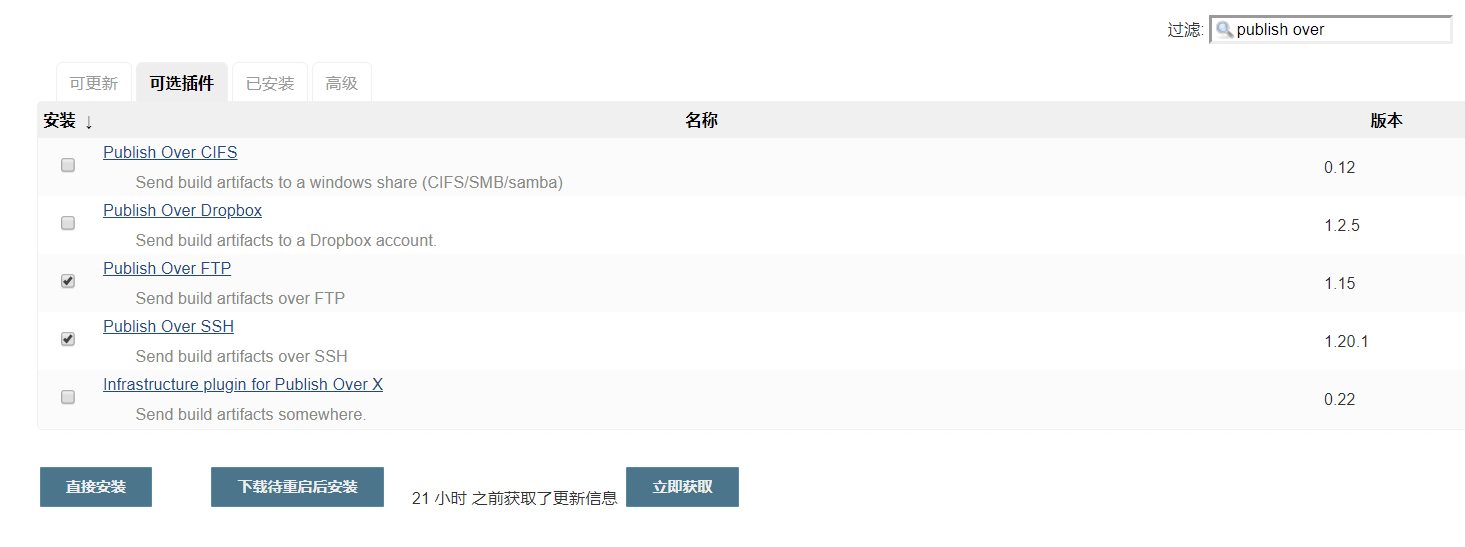Jenkins初体验-安装与部署服务
一、概述
1.简介
在工作中接触到CD/CI,Devops相关的技术,本文记录Jenkins的基本使用。Jenkins是一款开源的持续集成工具,能够集成一套自动化部署任务。
目标
- 通过jenkins从github拉取代码(web应用)
- 通过jenkins进行maven编译打包
- jenkins发送打好的jar包,发送到另一台需要部署的虚拟机上(已安装docker)
- 通过dockerfile打新镜像
- 停掉已运行的容器,并启动新的容器
2.环境准备
两台虚拟机 (实现利用Jenkins从github拉取代码,并通过maven打包,部署到另一台服务器的docker容器中)
a.一台安装了docker (用于部署程序)
b.一台安装了maven jdk8 git (用于安装jenkins,并拉取代码,编译打包)
二、安装、启动、配置Jenkins
1.下载Jenkins
本文采用部署war包的方式安装Jenkins,首先下载jenkins war包。
$ wget http://mirrors.jenkins.io/war-stable/latest/jenkins.war
官方链接:
1.安装向导: https://jenkins.io/zh/doc/book/installing/#setup-wizard
2.war包下载: http://mirrors.jenkins.io/war-stable/
2.启动Jenkins
通过war包的方式启动Jenkins的方式很简单,直接使用java -jar命令就可以启动了,Jenkins默认端口是8080 如果需要指定端口可以修改启动参数
$ java -jar jenkins.war --httpPort=
启动成功后会自动生成admin账号以及密码,第一次登录时需要用到

3.初次登录Jenkins
访问部署Jenkins那台服务器的9090端口,输入初始密码

进入安装向导,选择【安装推荐插件】,当然也可以自定义需要安装的插件

推荐的安装的插件如下图,等待下载安装。
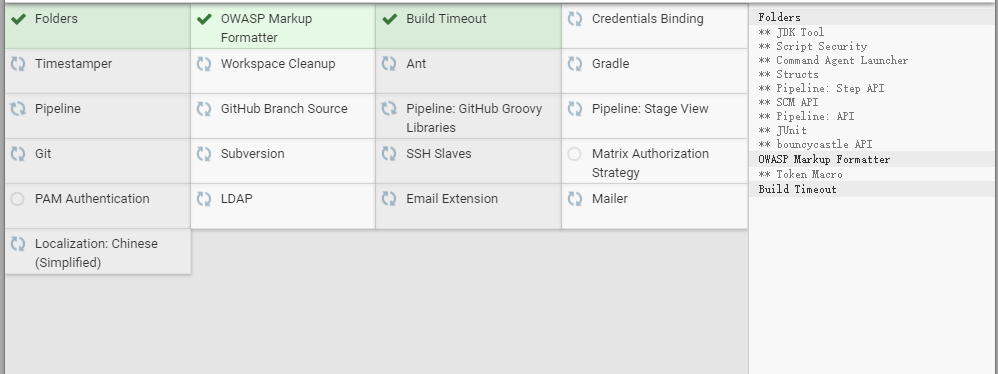
插件下载安装后,创建管理员账号
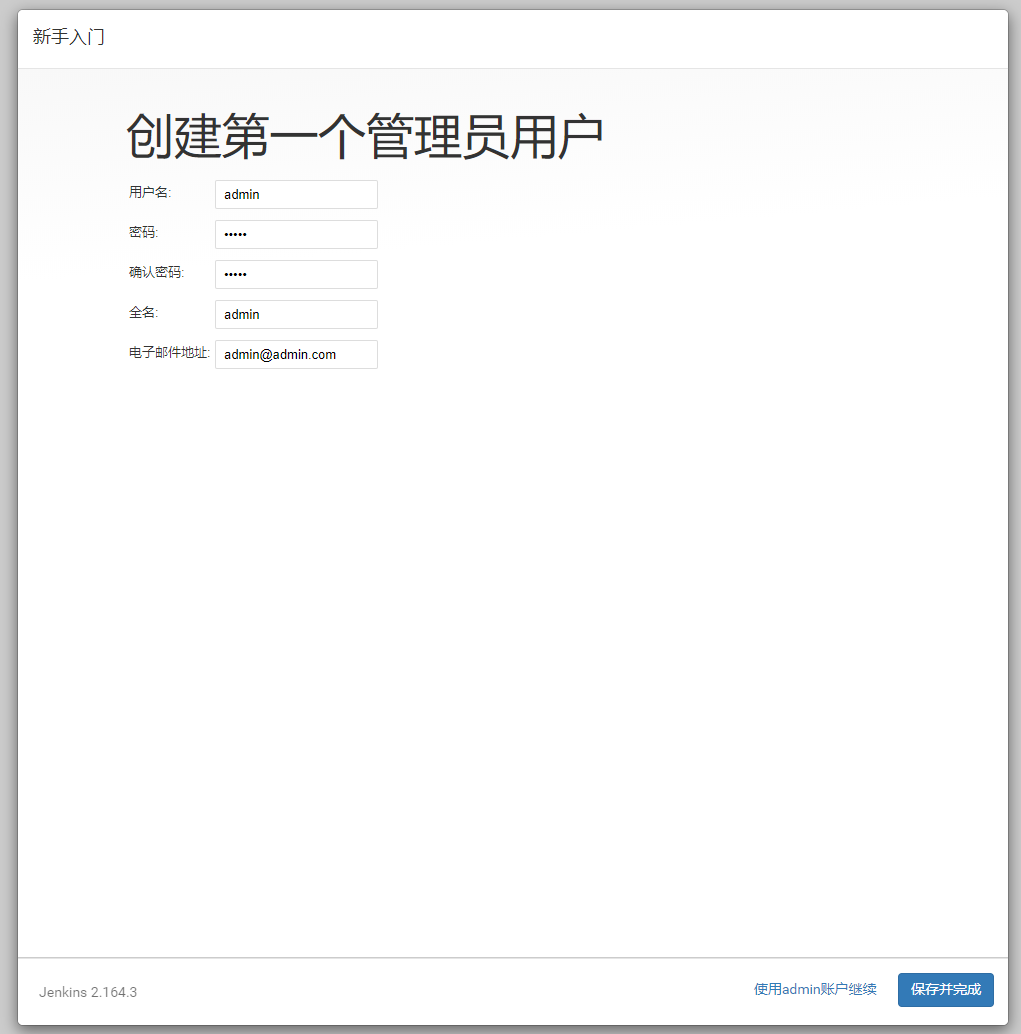
接下来配置Jenkins实例绝对地址(本文采用默认URL),这个值会和Jenkins参数BUILD_URL有关
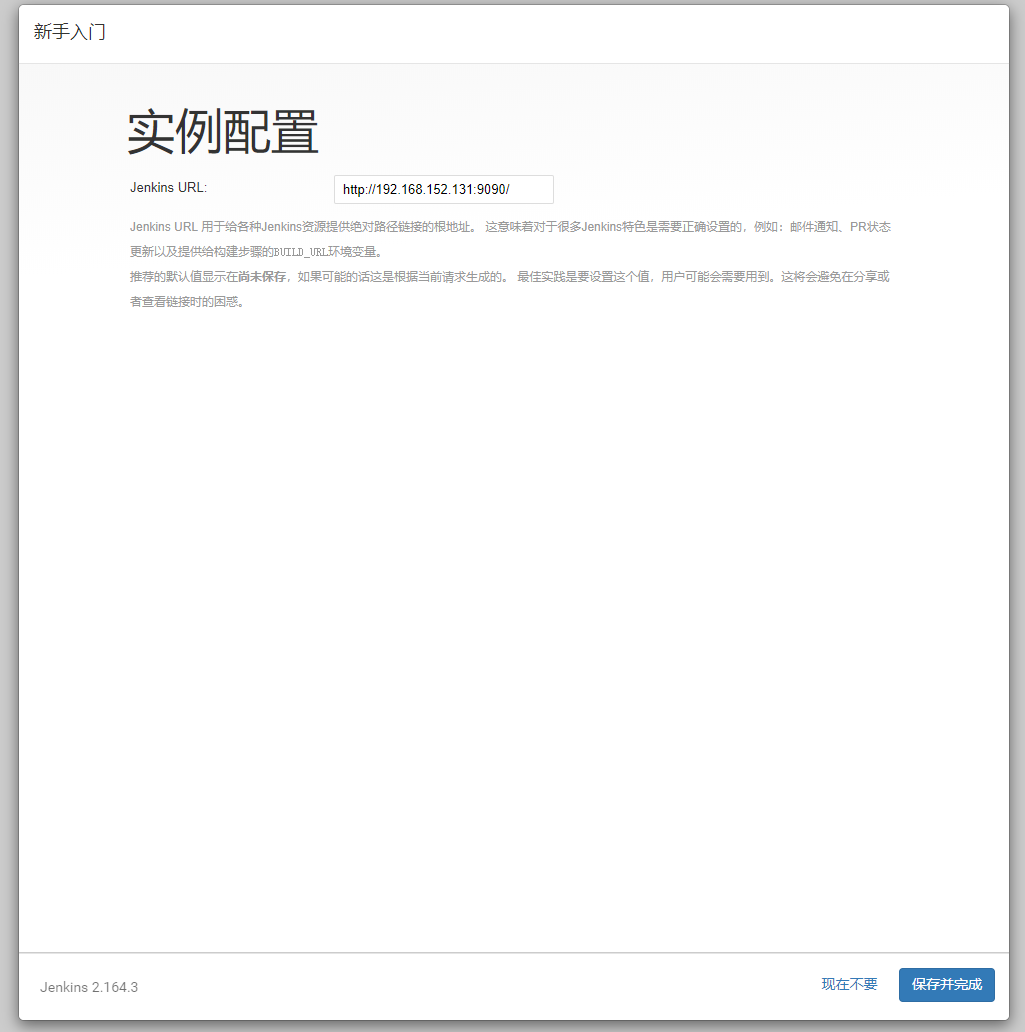
保存后,开始使用Jenkins,使用刚配置的管理员账号登录即可
补充安装插件:
由于我们会将jenkins打好的包发送到另外一台服务器进行部署,因此需要再安装【Publish Over SSH】【Publish Over FTP】插件。
使用admin账号登录jenkins,点击【系统管理】-【插件管理】-【可选插件】,搜索"publish over",选择【Publish Over SSH】【Publish Over FTP】插件,并直接安装。
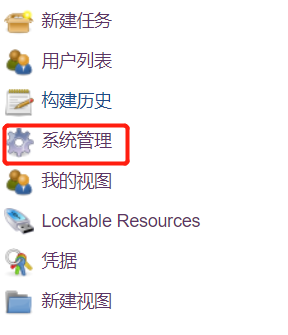

配置ssh,点击【系统管理】-【系统设置】,新增,输入远程服务器ip,以及用户名和密码,并填写远程服务器的访问路径(这里是根目录) 点击test查看是否连接成功,成功后保存配置即可
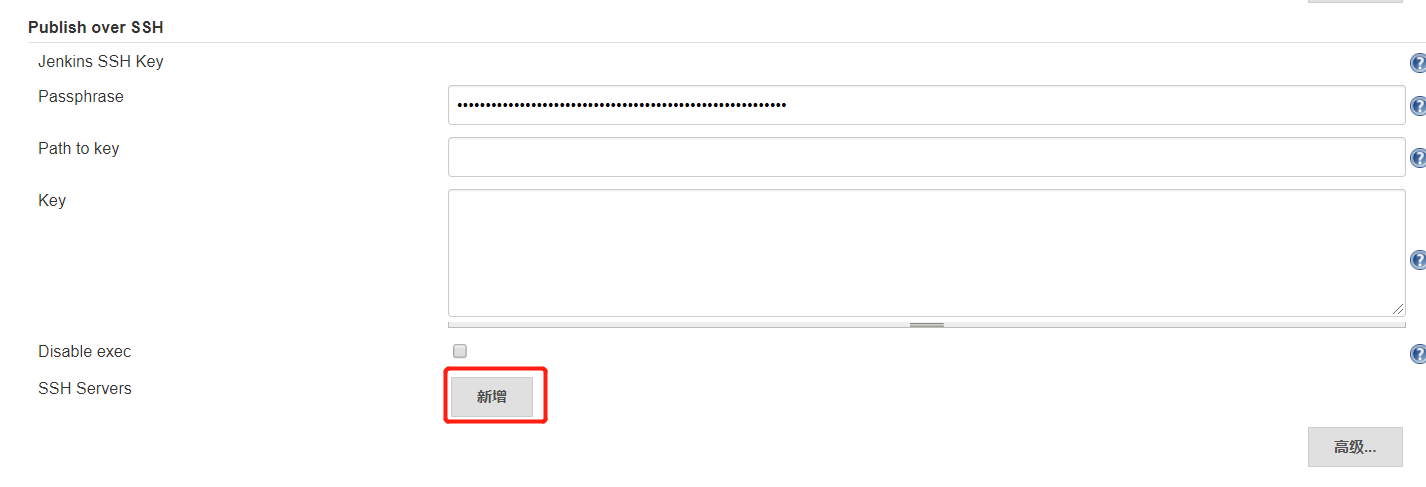
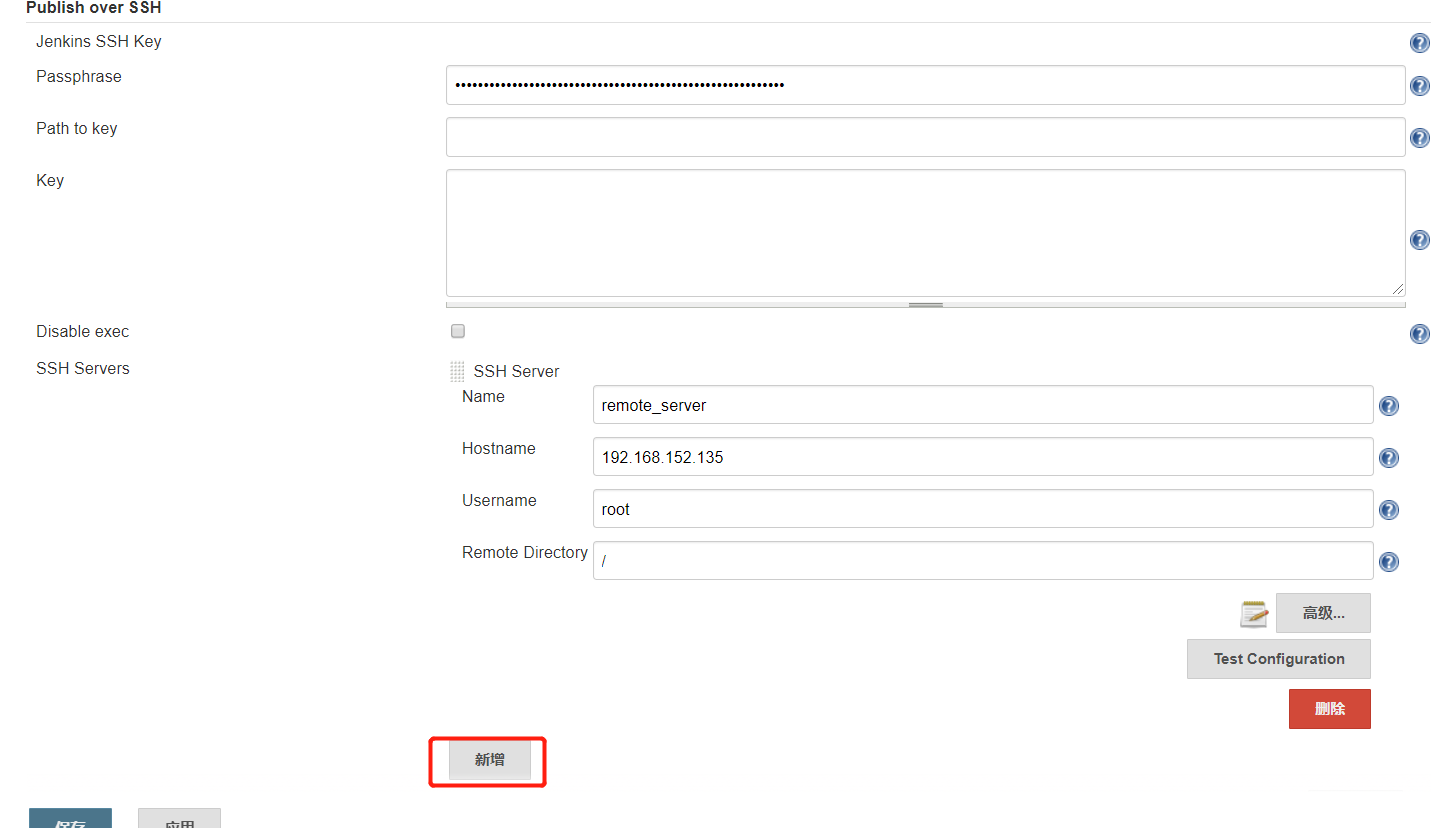
三、任务创建与执行
1.【方式1】创建自由风格的任务
下面将创建一个基于上下游自由风格的任务,实现我们的目标
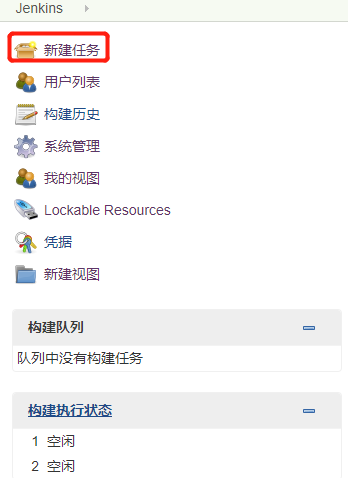

创建好后,在配置界面,可以看到自由风格的任务包含下面几点内容

1.在【General】中,选择参数化构建过程,使用文本参数,定义参数为branch,即在构建任务前,可以传递的参数。
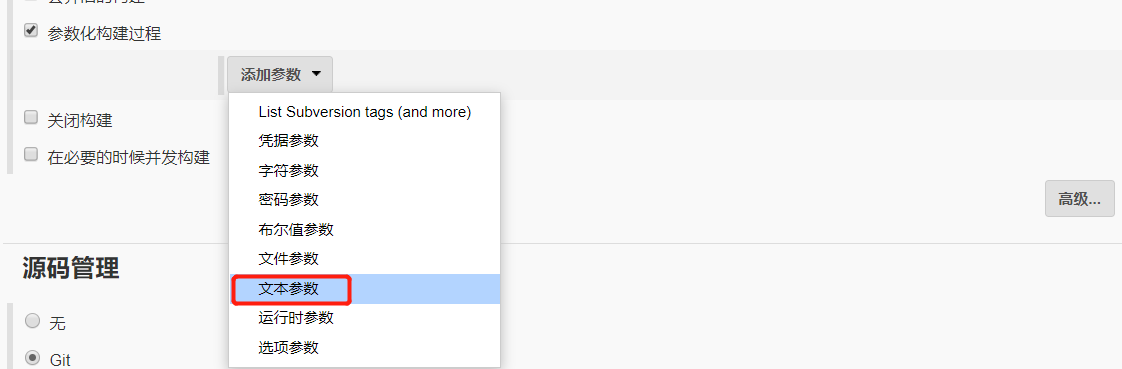
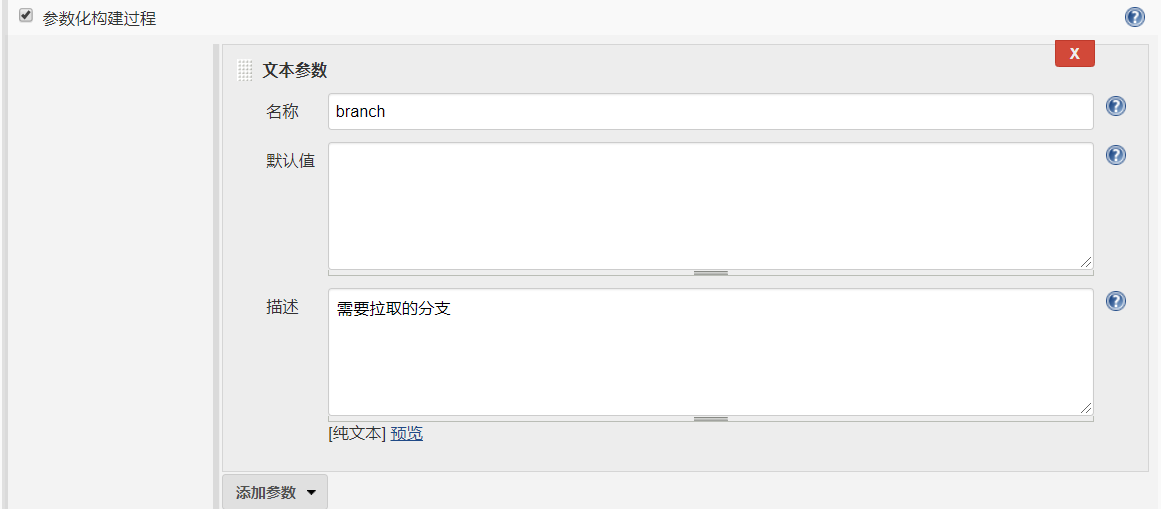
2.【源码管理】选择git,输入仓库地址,并添加凭据,类型选择【Username with password】,用户名、密码分别填写github账号和密码。
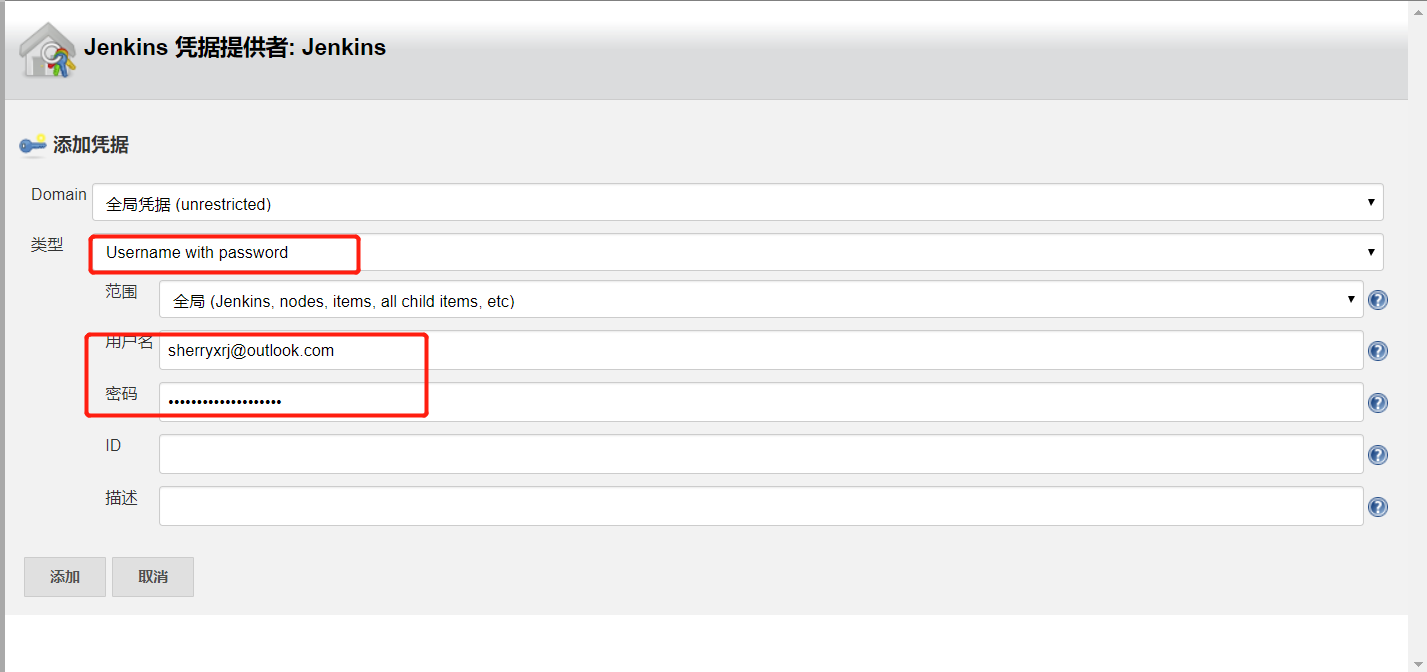
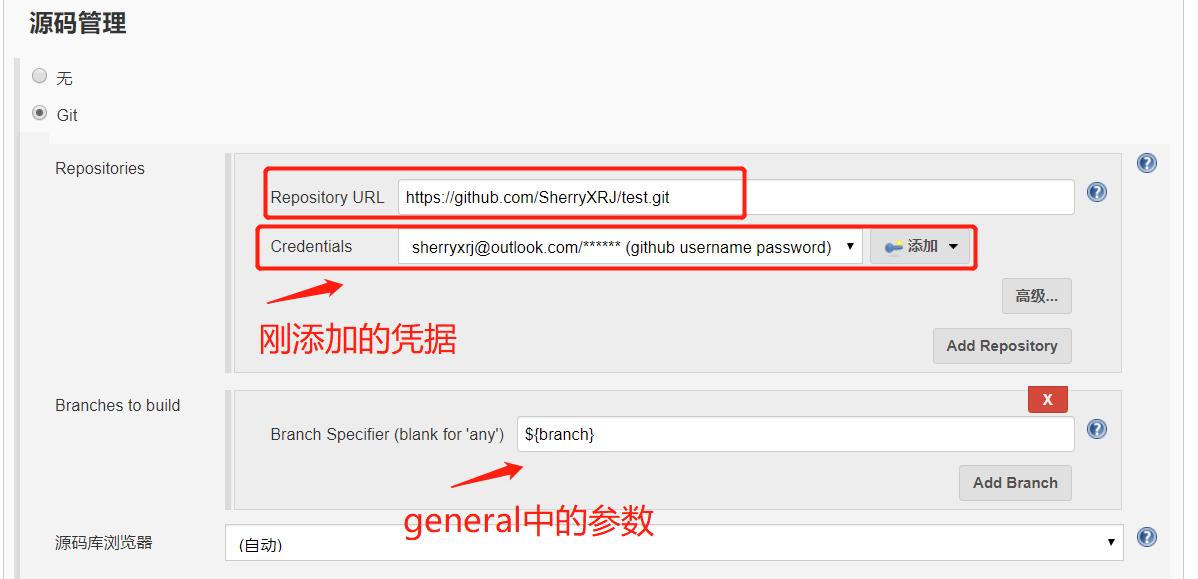
3.【构建】,添加两个构架步骤,1.执行shell,2.Send files or execute commands over SSH
shell命令步骤用于使用maven打包
Send files or execute commands over SSH 用户发送打好的包到部署服务器
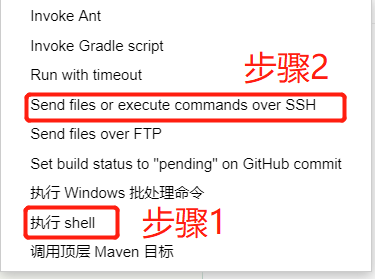
这里补充说一下,jenkins自带了很多环境变量可以直接使用,例如工作目录 WORKSPACE等,访问jenkins这个路径可以查看 http://192.168.152.133:9090/env-vars.html/
shell命令步骤:通过maven打包
cd eureka # 进入项目工程
mvn clean package -Dmaven.test.skip=true # maven 打包
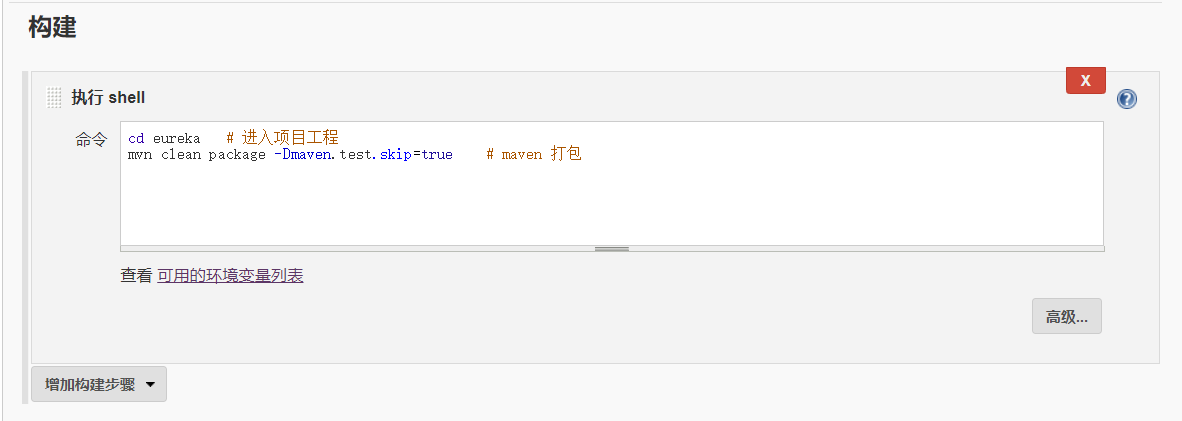
Send files or execute commands over SSH 步骤
这个步骤会指定需要被发送的jar包,以及发送到远程服务器的指定路径,并构建一个新的镜像进行部署。
补充:基础镜像Dockerfile(基础镜像安装openjdk 1.8),基础镜像可以安装配置一些软件、环境,之后需要部署的程序都可以FROM这个基础镜像
FROM centos:7 RUN yum -y install java-1.8.0-openjdk java-1.8.0-openjdk-devel
基础镜像Dockerfile
$ docker build -t base_image .
构建基础镜像
具体配置:

- Name:选择之前配置的需要远程部署的主机
- Source files:需要发送到远程主机的文件(注意路径,这里使用相对路径,相对于在jenkins workspace这个任务的路径 这里是相对于这个路径: /root/.jenkins/workspace/Job1 )
- Remove prefix:删除路径前缀(发送的文件名会受【Source files】配置的影响,这里需要删除路径前缀)
- Remote directory:远程主机需要接收包的路径(这个路径是相对路径,相对于之前配置远程服务器信息的Remote Directory,由于之前配置的是根路径,因此这里可以使用绝对路径)
- Exec command:包发送成功后,执行的命令
# 在远程服务器上
cd /data/deploy
docker build -t eureka_image:${branch} .
docker run -dit -p 18080:8761 eureka_image:${branch} /bin/bash #暴露端口 宿主机18080端口与容器8761端口映射
附上需要部署程序的Dockerfile
FROM base_image:latest ADD eureka-0.0.1-SNAPSHOT.jar /data/eureka.jar WORKDIR /data ENTRYPOINT ["java","-jar","eureka.jar"] EXPOSE 8761
执行
配置完成后点击保存,Build with Parameters,输入参数(需要部署的分支),点击开始构建
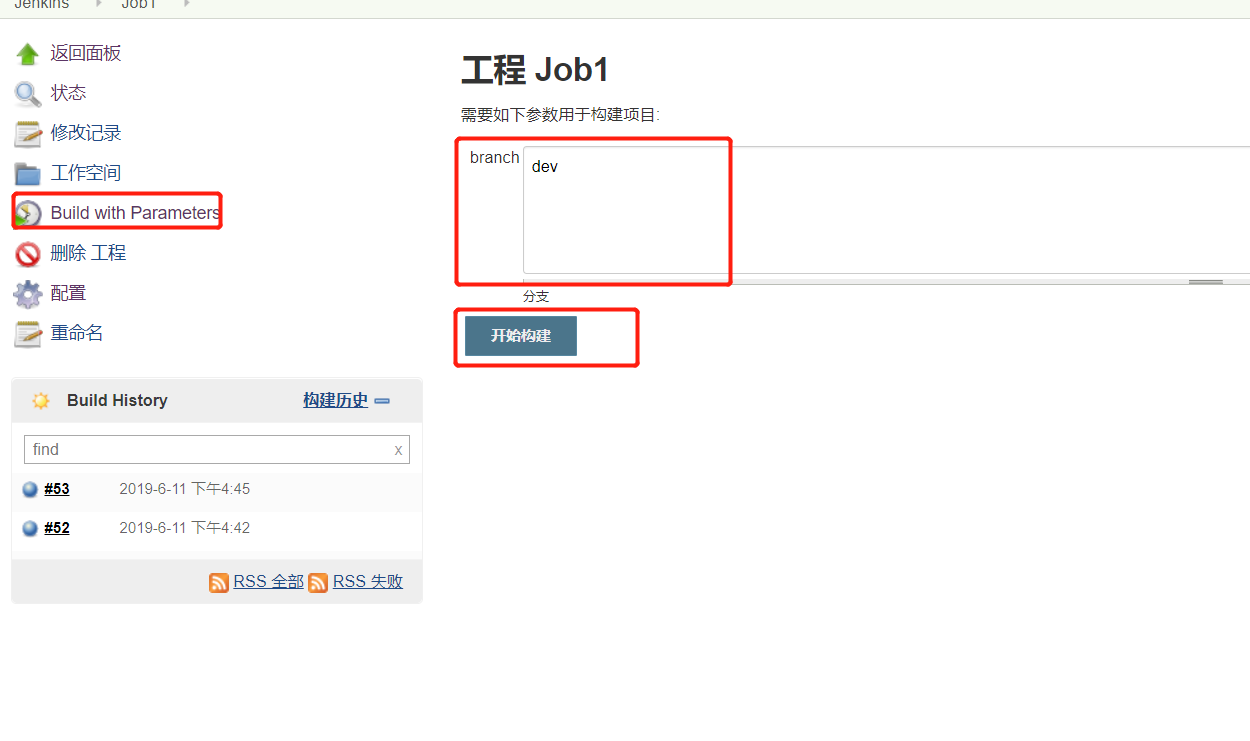
点击正在进行的任务,【控制台输出】可以看到构建日志
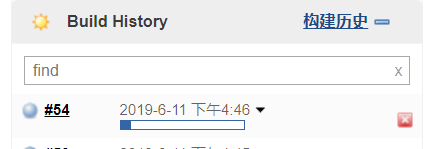
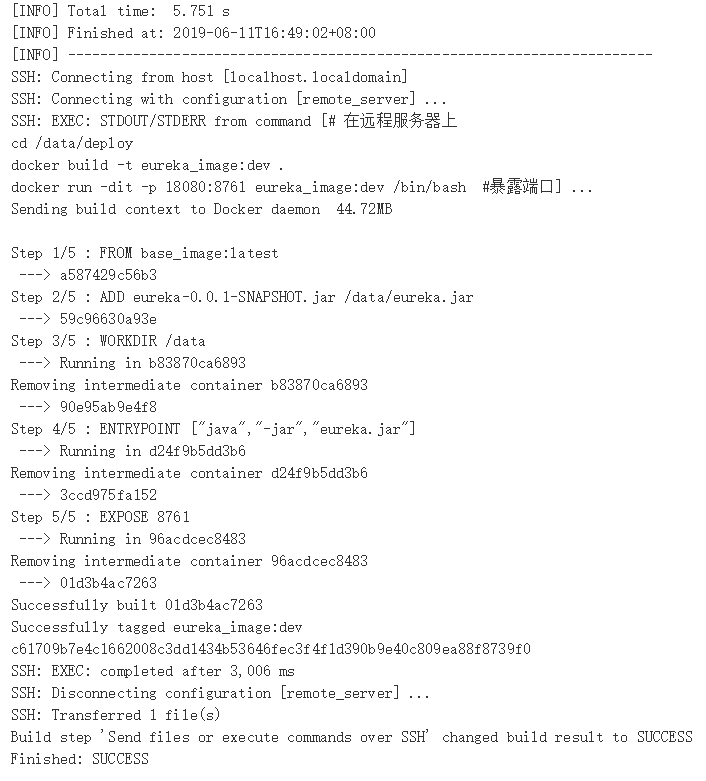
可以看到最后是SUCCESS,说明构建成功。如果构建失败可以根据日志提示进行排查。
访问服务器18080端口,看到Eureka界面,说明部署成功。

2.【方式2(推荐)】创建Pipeline任务
创建以及配置
新建一个【流水线】任务,创建好后直接编写Pipeline script
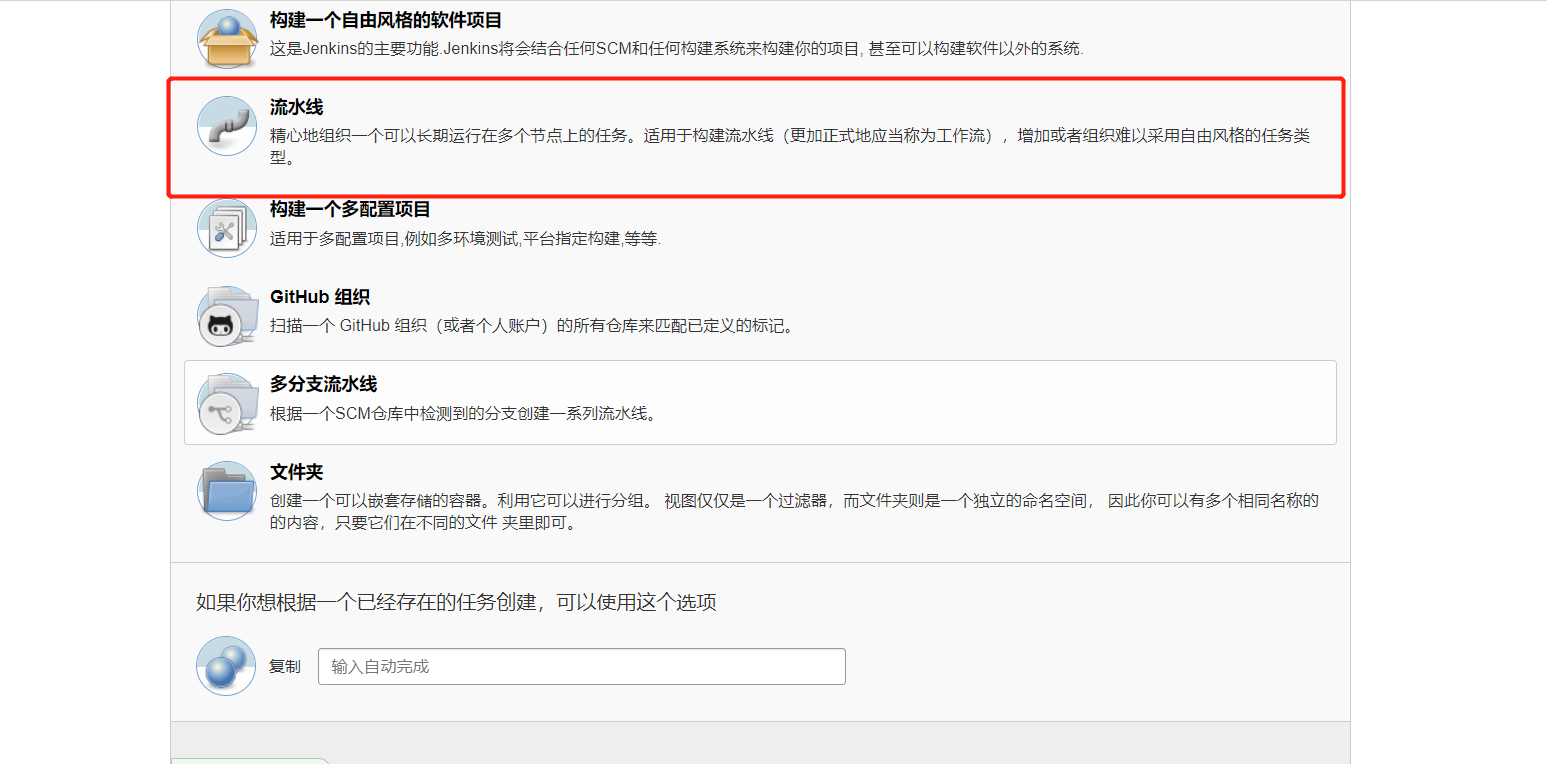
pipeline{
agent any //代理
options { // 针对流水线的控制选项
timeout(time: , unit: 'MINUTES')
}
parameters { // 1.构建构建参数
string(name: 'BRANCH', defaultValue: 'dev', description: '分支')
}
stages { // 2.包含以系列stage
stage('Pull Code') { // 3.stage 定义代码拉取阶段
steps{ // 6.步骤
git branch: '$BRANCH', credentialsId: 'your credentials', url: 'https://github.com/SherryXRJ/test.git' // 9.选择git仓库
}
}
stage('Build') { // 4.stage 定义构建阶段
environment { // 10.环境变量定义
skipTest = 'true'
}
input { // 11.pipeline用户输入框
id "Deploy" // 默认与stage一致
message "Should we Build now?"
ok "Yes, we should."
submitter "admin" // 可以提点击确认的用户
parameters { // 14.参数定义
string(name: 'MSG', defaultValue: 'admin', description: 'Who should I say hello to?')
}
}
steps{ // 7.步骤
sh 'printenv'
sh 'echo msg: ${MSG}'
sh ''' cd eureka
mvn clean package -Dmaven.test.skip=$skipTest '''
}
}
stage('Deploy'){ // 5.stage 定义部署阶段
when { // 12.pipeline scripe 条件分支
allOf { // allOf not anyOf
expression { return params.BRANCH == 'dev' } // 只有dev分支才部署
// other conditions ...
}
}
steps{ // 8.步骤
sh ''' echo ${PERSON} '''
// 15.ssh脚本
sshPublisher(publishers: [sshPublisherDesc(configName: 'remote_server', transfers: [sshTransfer(cleanRemote: false, excludes: '', execCommand: '''cd /data/deploy
docker build -t eureka_image:${branch} .
docker run -dit -p : eureka_image:${branch} /bin/bash''', execTimeout: 120000, flatten: false, makeEmptyDirs: false, noDefaultExcludes: false, patternSeparator: '[, ]+', remoteDirectory: '/data/deploy', remoteDirectorySDF: false, removePrefix: 'eureka/target/', sourceFiles: 'eureka/target/eureka-0.0.-SNAPSHOT.jar')], usePromotionTimestamp: false, useWorkspaceInPromotion: false, verbose: false)])
}
}
}
post { //13.post步骤
success { // always changed failure success unstable aborted
echo "success"
}
}
}
这里对上面的pipeline script进行说明:
- parameters: 注释1 14
- 构建参数,定义任务参数。在自由风格的任务中,参数化构建是在界面上进行的新增,这里通过脚本定义,参数为需要拉取的分支
- stages:注释2
- 需要在stages中定义一系列的stage
- stage:注释3.4.5
- 可以定义阶段名称
- steps: 注释6.7.8
- 具体执行步骤,可以为shell脚本、流水线脚本等
- 流水线脚本:注释9.15
- 可以通过Jenkins界面操作生成流水线脚本
- environment:注释10
- 环境变量,在本任务中定义环境变量,该环境变量仅在每次执行的任务中生效
- input:注释11
- 用户输入框,例如这里配置,当任务执行到‘Build’阶段时,需要admin用户点击确认,才能继续执行
- when:注释12
- 条件判断,满足了这些条件才能执行之后的步骤(上面的脚本中只有当构建的分支为dev时,才进行Deploy步骤)
- post: 注释13
- 当该任务状态发生改变时,会触发post里对应阶段的内容(状态包括:always, changed,failure,success,unstable,aborted)
补充说明通过Jenkins界面生成流水线脚本,以git脚本为例(ssh脚本同理)
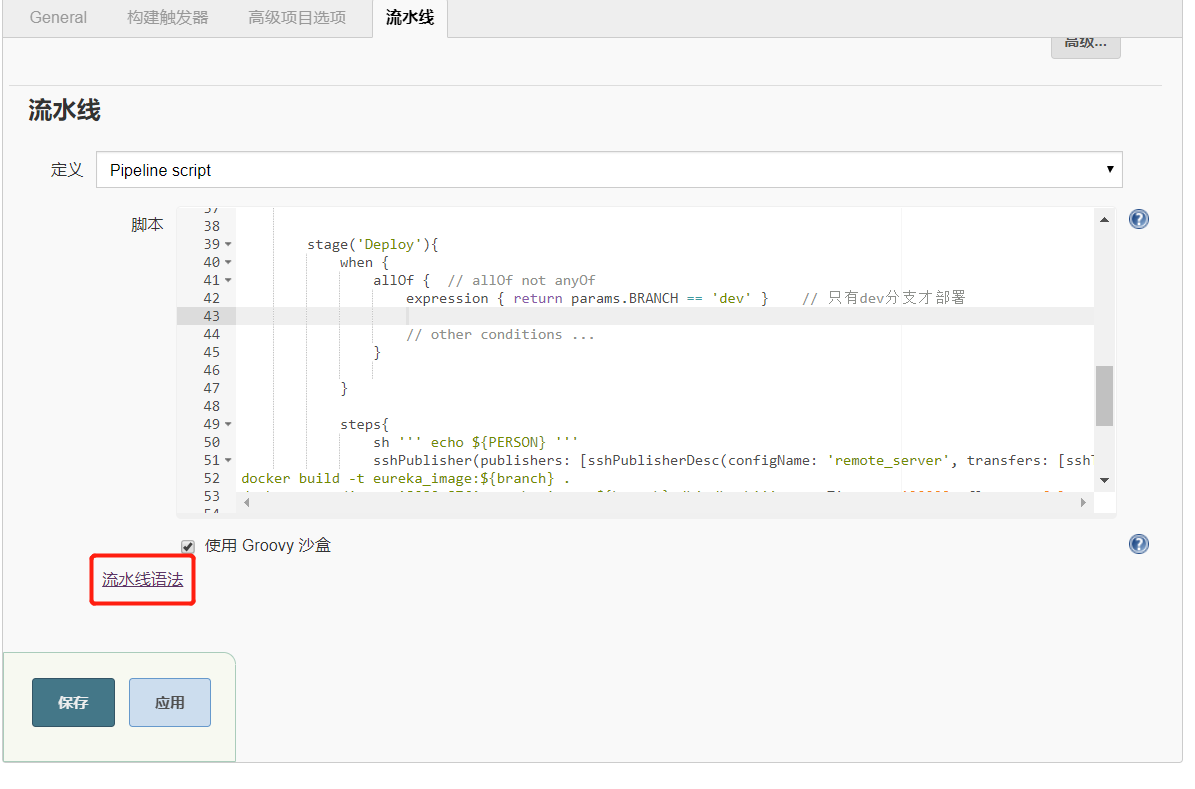
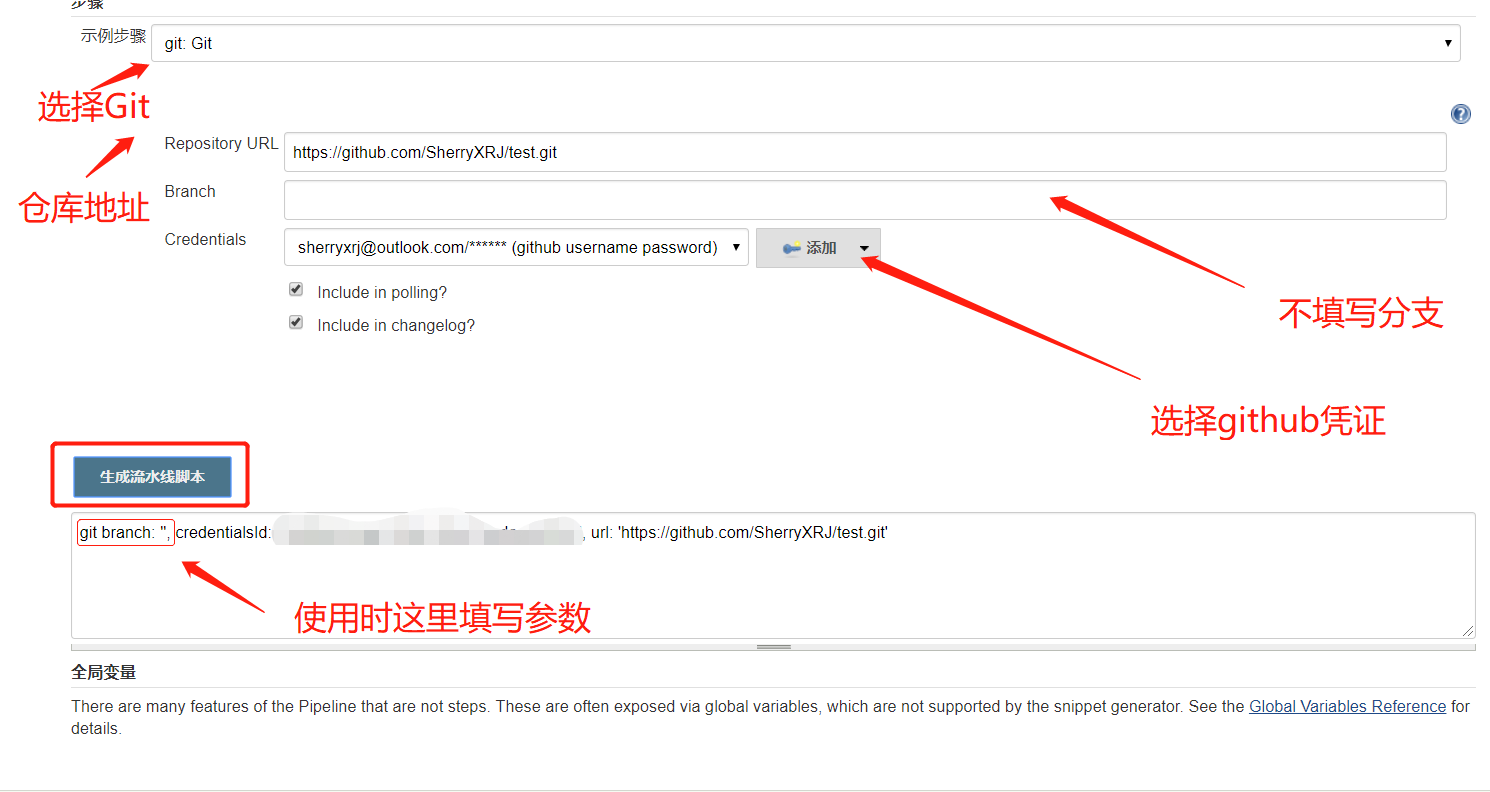
可以参考官网语法:Jenkins官方语法介绍
启动

可以看到【阶段视图】

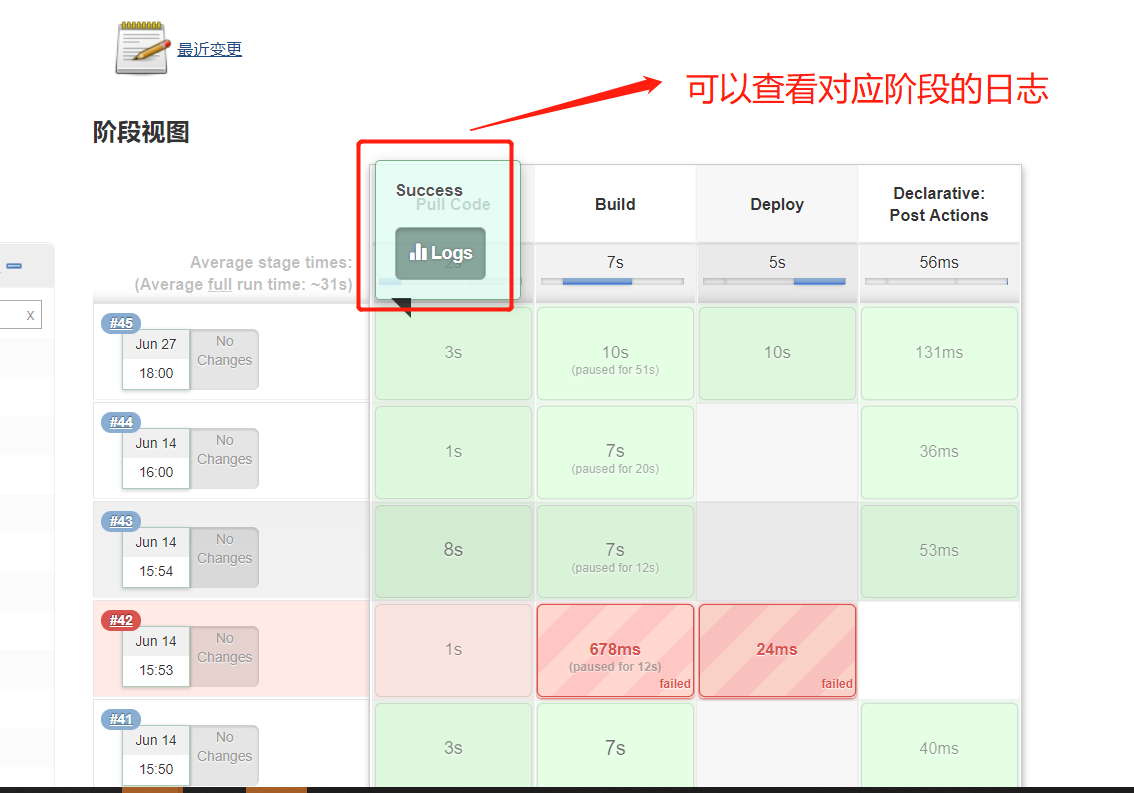
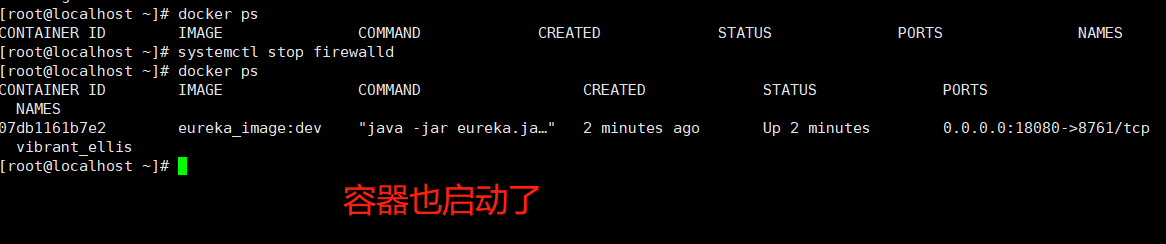
外部访问成功(由于虚拟机重启,ip地址变更,这里的ip地址与之前的ip地址不同,请读者忽略这个问题)
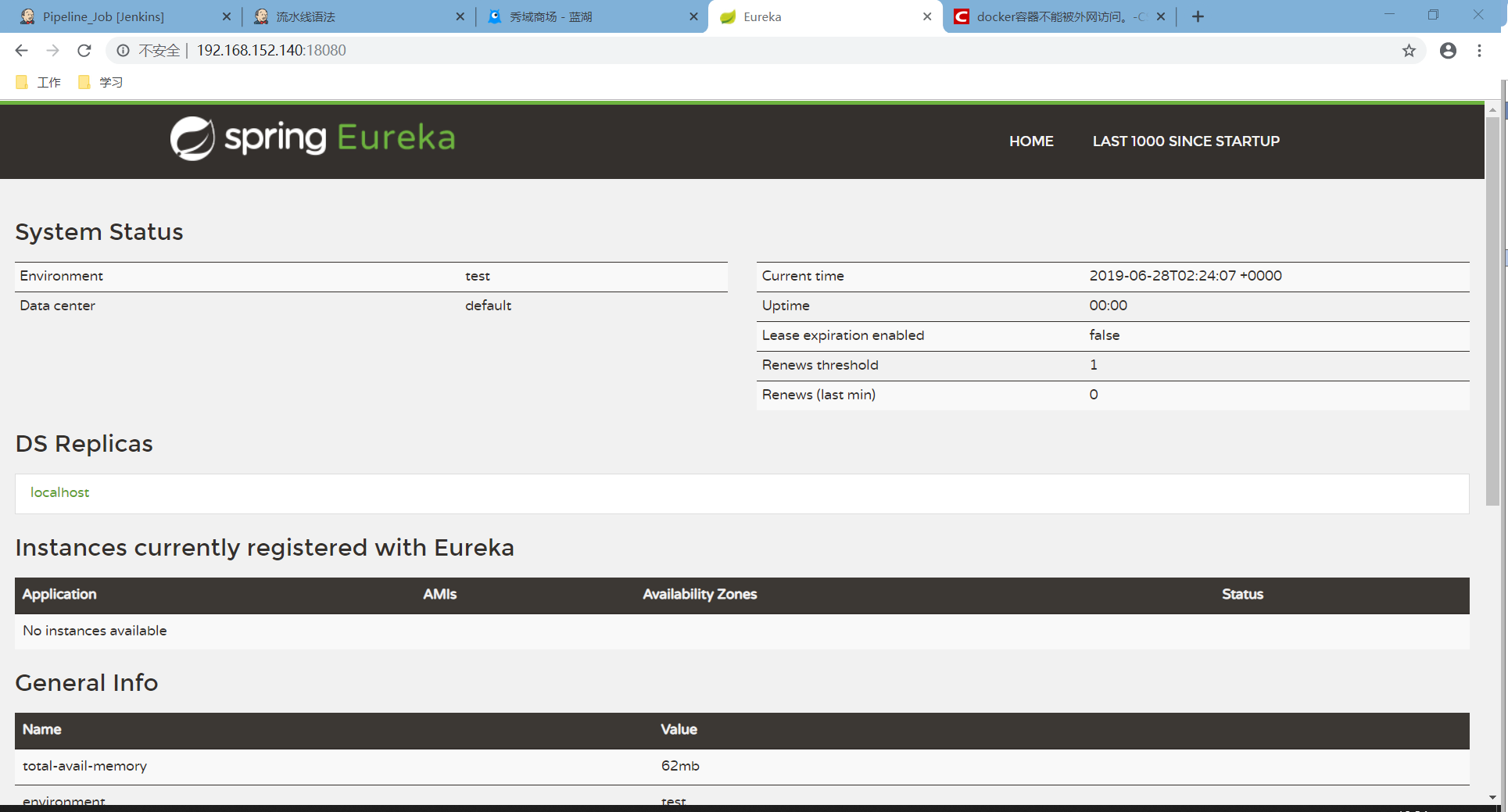
Jenkins初体验-安装与部署服务的更多相关文章
- Jenkins教程——从安装到部署Docker服务(一)安装Jenkins
前言 写了好久Jenkins的脚本了,写得虽然不是太好,但是可以基本满足需要,最近比较忙,这个月也没怎么更新博客,开始更新Jenkins这个系列的文章,打算从安装Jenkins -> 流水线工程 ...
- Jenkins教程——从安装到部署Docker服务(二)声明式流水线HelloWorld
前言 本文通过一个声明式流水线的HelloWorld程序做一下流水线基础入门,对常用的流水线参数进行简要说明 什么是流水线 现实中的流水线 流水线比较好理解,类比于现实生活中的生产流水线,每个流程只做 ...
- MySQL初体验--安装MySQL
操作系统版本:redhat 6.7 64位 [root@mysql ~]# cat /etc/redhat-release Red Hat Enterprise Linux Server releas ...
- Cocos2d-x 3.4 初体验——安装教程
电脑系统window7 32位 1.首先从官网下载cocos2d-x并解压 http://cn.cocos2d-x.org/download/ 解压后的文件夹中有一个setup.py,双击运行.需要安 ...
- scrapy初体验 - 安装遇到的坑及第一个范例
scrapy,python开发的一个快速,高层次的屏幕抓取和web抓取框架,用于抓取web站点并从页面中提取结构化的数据.scrapy用途广泛,可以用于数据挖掘.监测和自动化测试.scrapy的安装稍 ...
- docker初体验:Docker部署SpringCloud项目eureka-server
Docker部署SpringCloud项目eureka-server 1 创建eureka-server工程 创建父工程cloud-demo,其pom.xml如下: <?xml version= ...
- Jmeter的初体验--安装
准备工作 安装JMeter前需要安装配置好Java 一.安装 1.直接在官网下载安装即可,下载地址:http://jmeter.apache.org/download_jmeter.cgi,(Wind ...
- .NET平台开源项目速览(15)文档数据库RavenDB-介绍与初体验
不知不觉,“.NET平台开源项目速览“系列文章已经15篇了,每一篇都非常受欢迎,可能技术水平不高,但足够入门了.虽然工作很忙,但还是会抽空把自己知道的,已经平时遇到的好的开源项目分享出来.今天就给大家 ...
- 文档数据库RavenDB-介绍与初体验
文档数据库RavenDB-介绍与初体验 阅读目录 1.RavenDB概述与特性 2.RavenDB安装 3.C#开发初体验 4.RavenDB资源 不知不觉,“.NET平台开源项目速览“系列文章已经1 ...
随机推荐
- Selenium+PhantomJS使用时报错原因
运行下面代码:'''PhantomJS运用''' from selenium import webdriverimport time # 通过keys模拟键盘from selenium.webdriv ...
- Win10实现多用户同时进行远程桌面连接的解决方案
Win10无法实现多用户远程桌面连接的解决方案以下方法解决Win10无法同时多用户登录.推荐:win10正式版下载 以下为必要步骤需先进行组策略设置,完成后再选择方法1或2(推荐方法2): 远程桌面连 ...
- 线程池和lambda表达式
线程池1.什么是线程池.一个用来创建和管理线程的容器;2.线程池的作用.提高线程的复用性,降低资源消耗提高线程的响应速度,提高线程的可管理性3.线程的核心思想;线程的复用 4.线程池的创建Execut ...
- maven解决无法从远程仓库获取ojdbc问题
原因 Oracle 的 ojdbc.jar 是收费的,Maven 中央库中实际上没有此资源 解决方法 手动下载相应的jar,然后将其安装到本地仓库.具体操作如下: 1\先去下载相关的jar包或者驱动 ...
- cocos2d-x 3.2锚点,Point,addchild,getcontensize
一,锚点 打个比方.在墙挂一幅画时,要钉一个钉子,那个钉子就是锚点. 然后挂图时,钉子(锚点)放在要订的位置(position),订下去.完成(贴图结束). 贴图的基本点,锚点默认为(0.5,0.5) ...
- Django-debug-toolbar(调试使用)
Django-debug-toolbar django-debug-toolbar 是一组可配置的面板,可显示有关当前请求/响应的各种调试信息,并在单击时显示有关面板内容的更多详细信息. https: ...
- 【Cocos2d-x】学习笔记目录
从2019年7月开始学习游戏引擎Cocos2dx,版本3.17. 学习笔记尽量以白话的形式表达自己对源码的理解,而不是大篇幅复制粘贴源码. 本人水平有限,欢迎批评指正! Cocos2d-x 学习笔记 ...
- 如何在CentOS6.4系统上安装KVM虚拟机
CentOS6.4系统上安装KVM虚拟机 备注:以下操作说明是经过实验验证后总结出来的笔录,有需要的朋友可以进行参考,以下是基于VMware12.5.2虚拟机版本上安装的实验环境. 一.安装KVM ...
- SpringBoot是如何动起来的?
程序入口 SpringApplication.run(BeautyApplication.class, args); 执行此方法来加载整个SpringBoot的环境. 1. 从哪儿开始? Spring ...
- ESP8266开发之旅 网络篇⑤ Scan WiFi——ESP8266WiFiScan库的使用
1. 前言 现在,通常,为了让手机连上一个WiFi热点,基本上都是打开手机设置里面的WiFi设置功能,然后会看到里面有个WiFi热点列表,然后选择你要的连接上. 基本上你只要打开手机连接WiF ...